Создаем свой электронный адрес
Создаем свой электронный адрес

Прежде чем перейти к прочим военным действиям по покорению Интернета, хочу посоветовать вам завести себе электронный адрес, он же в просторечье: «е-мейл», «мыло», «электронка» или просто «ящик».
Существует много сервисов, где можно это дело организовать, перечислю лишь некоторые, наиболее популярные:
? Yandex.ru;
? Mail.ru;
? Gmail.com.
Электронный адрес должен состоять из вашего имени (его надо придумать), плюс «собака», плюс название почтового сервиса.
Внимание!
Ваше придуманное имя должно быть написано на латинице, русские буквы тут не пройдут.
И вот самое сложное — это как раз и подобрать подходящее имя, потому как самые лучшие давно уже разобраны. А знаете, сколько на сегодня пользователей Интернета? 50 миллионов! И почти у каждого есть свой электронный адрес, куда же без него? Поэтому придется хорошенько поломать голову и поискать уникальное имя, которое еще не расхватано более предприимчивыми и шустрыми товарищами.
Как выход из положения, можно составить слово из ваших имени и фамилии, например ivanpetrov, katerinavasina, или придумать словосочетания типа oldtigr, vankavstanka. Ну, а на самый крайний случай, если хочется, все же, оставить свое имя, можно приплюсовать к имени цифры, которые еще не заняты, например maria53197. Так что, дерзайте.
Хорошо, имя придумали, зарегистрировались во всех указанных ранее службах, какой же у нас тогда будет уникальный адрес? Скажем, остановились мы на имени maria53197. Тогда адреса у нас будут такие:
? maria53197@yandex.ru;
? maria53197@mail.ru;
? maria53197@gmail.com.
Вы можете на каждом почтовом сервисе завести ящики с разными именами, и даже на одном сервисе, скажем, том же yandex.ru, завести несколько электронных адресов, которые будут принадлежать только вам.
Пояснение: «собака»
Вроде все понятно, скажете вы, но причем тут «собака», о которой я упоминала ранее? И что это за значок такой, который отделяет левую часть адреса от правой? А все легко и просто! Этот значок, эта закорючка, как раз и называется «собачкой». Почему она так названа, не понимаю. Вроде, на собаку совсем не похоже, наверное у меня плохо с воображением… Впрочем, в других странах этот символ называется по-разному. В Болгарии — обезьянкой, в Нидерландах, Германии и Польше — обезьяньим хвостиком, в Израиле — штруделем, в Америке и Финляндии — кошкой, в Китае и на Тайване — мышонком, в Турции — розочкой, в Италии и на Украине — улиткой, — и так, по-своему, в каждой стране! Названия разные, а значок один. Мне, к примеру, больше всего понравилась турецкая «розочка». «Мария — розочка — мейл — ру» — звучит, однако. А «собака» — ну, так хоть не «обезьяний хвост», и на том спасибо. «Мария — обезьяний хвост…» — полагаю, никто бы не захотел знакомиться с такой Марией.
Но у нас, к сожаленью, прижилась именно «собака», и когда, скажем, по телефону диктуют свой электронный адрес собеседнику, то так и говорят: «мария53197–собака — яндекс — ру», или «мария53197–собака — мейл — ру», или уж для совсем непонятливых: «мария53197–собака — джимейл — ком».
Кстати, иногда новички не знают, где на клавиатуре можно найти знак «собачки». Поясняю сразу — он обычно находится в верхнем цифровом ряду клавиатуры на клавише с цифрой «2». Чтобы его пропечатать, нужно нажать эту клавишу вместе с клавишей <Shift> (не забыв перед этим переключиться на латинскую клавиатуру) вот так: <Shift>+<2>.
Ну, с именами и животными разобрались, на этом наша теория закончилась. Приступаем к практике.
Чаще всего я пользуюсь почтовой службой Яндекса. Привыкла к нему, как к родному. Хотя на других службах у меня также имеются электронные адреса, и чтобы каждый день не бегать по ним, читая сообщения, я с прочих своих почтовых серверов сделала переадресацию на мой электронный адрес на Яндексе. И поэтому все письма сыплются на один мой ящик, где я с удовольствием (когда приходят хорошие письма) или без него (когда приходит спам[2]) просматриваю письма.
Итак, набираем в адресной строке браузера yandex.ru и попадаем на его страницу, по старинке называемой поисковиком. Почему по старинке? Просто Яндекс раньше был просто сервисом, обрабатывающим разные поисковые запросы. Но сейчас — он не только поисковик, там всего разного много имеется, но об этом позже.
Сейчас нам нужно просто завести свой ящик, так что не будем отвлекаться на детали. Заходим на www.yandex.ru (рис. 3.1).
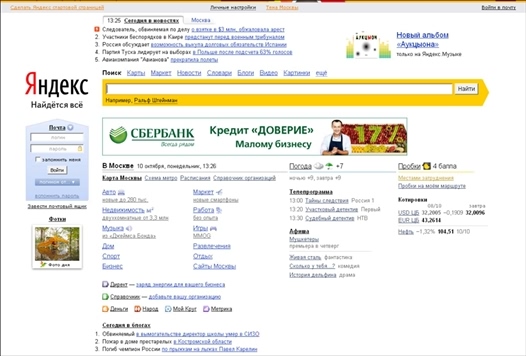
Рис. 3.1. Главная страничка Яндекса
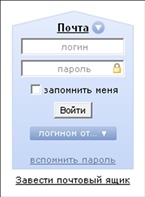
Рис. 3.2. Левая часть странички Яндекса
В общем-то, нас сейчас интересует только левая часть окна, где под хвастливым Яндекс Найдётся всё находится как раз почта, в которой мы сейчас попытаемся зарегистрироваться, для чего нажимаем на ссылку Завести почтовый ящик (рис. 3.2).
И попадаем на следующую страничку регистрации, где мы сделаем первый шаг (рис. 3.3).
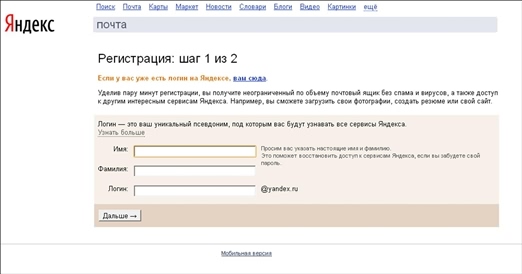
Рис. 3.3. Первый шаг регистрации в Яндексе
Раз уж я ранее все писала про Марию, попытаюсь ее и зарегистрировать. Тут нас просят ввести в первом поле — Имя (настоящее), во втором — фамилию (настоящую), а в третьем — Логин (имя, которое мы хотим залогинить, т. е. зарегистрировать как имя для входа на сервис). Что ж, попробую ввести просто Мария — может, еще никто не занял это имя (рис. 3.4)?
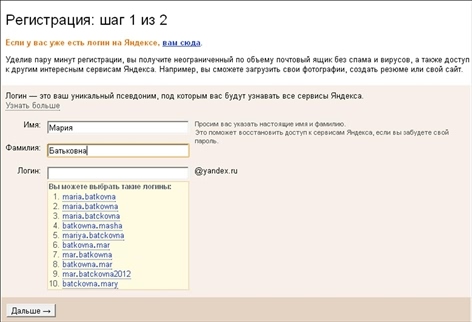
Рис. 3.4. Вводим свои данные
Ба! Не успела я ввести фамилию, как внизу выскочил список предлагаемых логинов, которые в данный момент свободны и только и ждут, чтобы я заняла какой-нибудь из них. Ну, положим, мне ничего не понравилось, введу в качестве логина просто maria. И вот что мне ответил этот Яндекс: логин для регистрации не доступен, причем выделил эту строчку красным цветом — короче, сказал как отрезал.
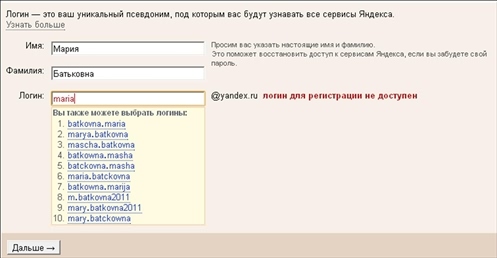
Рис. 3.5. Список предложенных логинов
Ладно, попытаемся прилепить к Марии цифры. Я вот ранее предлагала maria53127, попробуем ее… и… О, счастье! Этот логин свободен (рис. 3.6)!
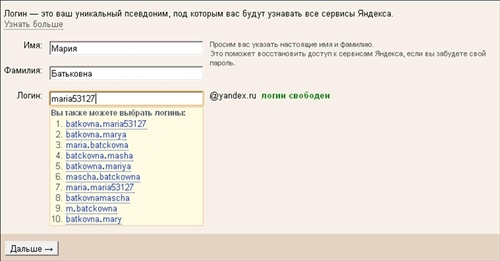
Рис. 3.6. Логин свободен!
Однако, почему бы не укоротить номерок на последнюю цифру? Убираю цифру 7, логин опять свободен, ура! А может попытаться еще и 2 убрать? Ну уж, нет, — Яндекс опять ругается красным. Значит этих Марий на Яндексе не менее 50 тысяч. Что ж, оставлю себе тогда логин maria5312@yandex.ru.
Но пока мы не прошли весь путь регистрации. Мы просто нашли подходящее имя-логин. Поэтому нажимаем кнопку Дальше, чтобы перейти ко второму шагу нашей регистрации. Самое страшное осталось позади. Дальнейшие шаги будут совсем не трудны, так что бояться нечего, уверяю вас!
Теперь мы попали на страничку, где нужно придумать пароль (рис. 3.7).
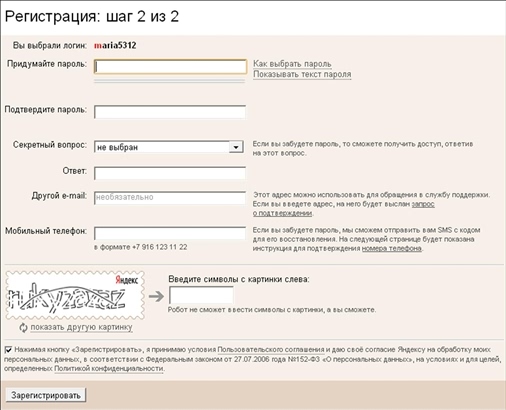
Рис. 3.7. Второй шаг регистрации
Нажав на ссылку Как выбрать пароль, мы увидим рекомендации по выбору пароля. Предлагаю к ним присмотреться. Пароль должен содержать от 6 до 20 символов. Можно использовать латинские буквы, цифры и символы из списка:! @ # $ % ^ & * () _ — +:;,.
Так что примерным паролем может быть diva100_privet, который и вводим в первое поле Придумайте пароль. Пароль в поле при его наборе будет показан рядом звездочек, примерно так: *********. Однако иногда удобней, чтобы вместо звездочек были те знаки, которые мы туда впечатываем. Для этого есть опция Показывать текст пароля, при нажатии на которую все звездочки превратятся в те символы, которые вы и печатаете.
Обязательно запишите куда-нибудь на бумажный носитель этот пароль. Хранить пароль на своем компьютере неразумно. Разные шпионские программы их легко вычислят, завладеют вашим почтовым ящиком, и связь будет потеряна! Вообще, я сразу рекомендую завести себе обыкновенную тетрадку (или блокнот), в которую вы будете записывать все пароли (а их со временем будет «выше крыши», запомнить столько нелегко).
Для того чтобы исключить ошибку при наборе пароля (придумали один, а в поле ввели другой или символ какой-нибудь перепутали), в нижележащее поле Подтвердите пароль предлагается ввести пароль еще раз.
Далее предлагается выбрать Секретный вопрос, который будет задан в случае, если вы забудете свой пароль. Выбрать вопрос можно из списка предложенных либо ввести свой вопрос, а в следующем поле ввести свой ответ на него (рис. 3.8).
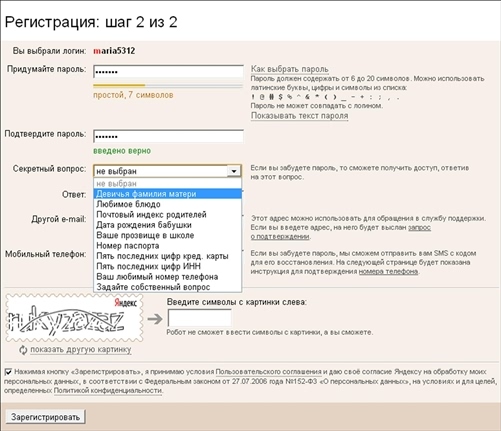
Рис. 3.8. Отвечаем на секретные вопросы
Я выбрала вопрос Ваше прозвище в школе, а в качестве ответа в следующем поле набрала: хохотушка.
Ниже полей для секретного вопроса расположено поле, куда предлагается вписать адрес электронного почтового ящика, который у вас уже, возможно, имеется. Если вы заводите первый свой электронный адрес, писать здесь ничего не нужно. Далее следует поле, куда можно вписать номер своего мобильного телефона (если он имеется). И наконец, еще ниже справа нарисована картинка с символами. Вы должны разобраться, какие цифры или буквы там изображены, и вписать их в поле справа. Сделано это для того, чтобы отсечь спам. Есть такие программы-роботы, которые автоматом заводят электронные ящики сотнями и тысячами и рассылают с них непрошенную рекламу. Но даже если эти роботы и умеют распознавать печатные буквы или цифры и регистрироваться таким образом в почтовых системах, то те же буквы, нарисованные «не по правилам», этим роботам пока не по зубам.
И последнее, что необходимо сделать, — это поставить галочку в нижней части окна около кнопки Зарегистрировать, хотя по умолчанию она и так там стоит (рис. 3.9).
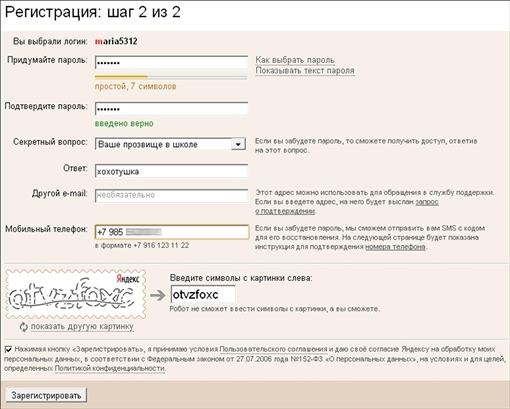
Рис. 3.9. Вводим символы с картинки и нажимаем кнопку Зарегистрировать
Вот теперь-то мы можем нажать кнопку Зарегистрировать. Уфф!
Если программа решит, что ваш пароль не слишком надежен, появится соответствующее сообщение (рис. 3.10).
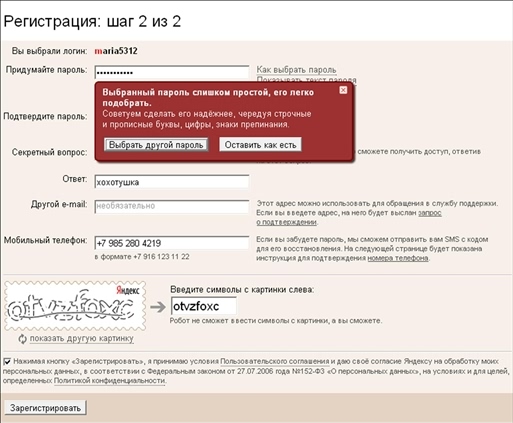
Рис. 3.10. Предостережения Яндекса
Вы можете последовать совету и подобрать более сложный пароль либо оставить все как есть. Я выбираю Оставить как есть, и сразу загружается новая страничка с поздравлением — типа все очень рады, что мы влились в многомиллионную армию собственников почтовых адресов Яндекса (рис. 3.11).
Что ж, думаю, мы заслужили все эти поздравления. Пришлось, конечно, немножко помучиться и повозиться, ну, а как же без этого? Без труда, как говорится, не будет ящик заводиться! О, как сказала, прям стихами! Надо бы запомнить. И вообще, может, мне пора поэтом стать, как думаете? Вот только научу вас всему, что умею сама, и сразу запишусь в поэты, честное слово!
Но пока продолжим прозой. Вы можете подтвердить номер телефона, нажав кнопку Получить код, а можете и не подтверждать. Это можно будет сделать и позднее или вообще никогда не делать. Вам также предлагается немного рассказать о себе: уточнить, мужчина вы или женщина, указать дату рождения. Спросите: а зачем? Открою секрет — в день рождения вам придет поздравительная открытка от самого Яндекса. Кстати, все подобные сервисы очень любят поздравлять своих клиентов не только с днем рождения, но и с Новым годом и другими праздниками. Пустячок, а приятно. Тем более, если все вокруг вообще забыли, что вы когда-то родились. А что, бывает и такое! Я иногда забываю поздравить друзей с днем рождения, потом становится стыдно, но память от этого почему-то лучше не становится.
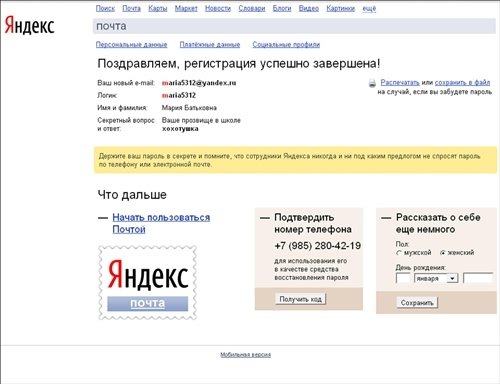
Рис. 3.11. Конец регистрации
А что же дальше, спросите вы? Как что — все, пользуйтесь! А как? Хороший вопрос! Ох, придется и дальше раскрывать эти страшные тайны. Вот я уже начинаю сомневаться, что когда-нибудь стану поэтом, вернее, поэтессой. Я еще столько всего не рассказала!
Более 800 000 книг и аудиокниг! 📚
Получи 2 месяца Литрес Подписки в подарок и наслаждайся неограниченным чтением
ПОЛУЧИТЬ ПОДАРОКДанный текст является ознакомительным фрагментом.
Читайте также
Электронный кошелёк
Электронный кошелёк Я пользуюсь электронным кошельком четвёртый год. Тогда сама я его ещё не умела создавать, мне помогли его создать ребята из Бизнес-молодости.Пополняется он в основном за счёт гонораров, но и самой иногда приходится туда закидывать денежку. Я делаю это
Адрес отправителя и адрес получателя IPv6
Адрес отправителя и адрес получателя IPv6 IPv6-адрес отправителя обычно определяется при помощи функции bind. Но если адрес отправителя поставляется вместе с данными, это может снизить непроизводительные затраты. Этот параметр также позволяет серверу гарантировать, что
Электронный адрес
Электронный адрес Рассмотрим поподробнее адрес из нашего примера: vasiliy@pupkin.ru. Он состоит из домена почтового сервера (в данном случае это pupkin.ru) и имени адресата (vasiliy). Имя адресата не обязательно должно совпадать с вашим собственным – это любое понравившееся вам
Как «прикрыть» свой ip-адрес?
Как «прикрыть» свой ip-адрес? Обычно применяется несколько законных способов прикрытия ip-адреса.Сразу хотим отметить, что мы рекомендуем проводить работу по поиску в Интернете с компьютера, который не подключен к корпоративной сети, так как большинство способов
Как «прикрыть» свой IP-адрес
Как «прикрыть» свой IP-адрес Обычно применяются несколько законных способов прикрытия IP-адреса.Сразу хотим отметить, что мы рекомендуем проводить работу по поиску в Интернете в рамках информационной войны или конкурентной разведки с компьютера, который не подключен к
Глава 2. Tor: заметаем следы. Как просто и эффективно скрыть свой IP-адрес
Глава 2. Tor: заметаем следы. Как просто и эффективно скрыть свой IP-адрес 2.1. Как работает Tor? Заходим в Одноклассники на работе В главе 1 мы разобрались, как с помощью анонимных прокси-серверов и анонимайзеров скрыть свой IP-адрес. Но, как было показано, оба эти метода не
6.2. Создаем свой сайт
6.2. Создаем свой сайт Прежде всего необходимо определиться, что за сайт вы хотите создать. Предпочтение отдается сайтам любой направленности (личным, информационным, развлекательным, страницам предприятий), на которых информация представлена в виде текстов и графики.
Создаем свой шаблон
Создаем свой шаблон Пояснение Не хочу грузить вас специальной терминологией, но считаю своим долгом пояснить, что то, в чем мы сейчас начинаем разбираться, называется основами языка гипертекстовой разметки, или HTML (HyperText Markup Language), если по-английски. Вот с помощью тегов —
Электронный почтовый ящик
Электронный почтовый ящик Почтовый ящик тоже электронный, и адрес у него электронный, написанный по определенным правилам. В самом общем виде адрес выглядит так: имя_пользователя@название_почтового_сервера.Имя пользователя – это ваше имя, вы его можете задать любым, но
Lingvo – электронный словарь
Lingvo – электронный словарь (http://www.abbyy.ru)Приятно, конечно иметь дело с таким талантливым переводчиком, как PROMT. Взял целую страницу, скормил программке и наслаждайся текстом на родном языке. На, а если нужно перевести только одно слово или словосочетание? Покупать дорогущую
Электронный адрес
Электронный адрес Электронный адрес имеет вид: Ваше_Красивое_Имя@Адрес_Почтового_Сервера. То, что мы здесь обозначили как Ваше_Красивое_Имя, — в терминах интернет-технологий называется логин. Логин может состоять из букв латинского алфавита, цифр, точек, тире и символа
ЭЛЕКТРОННЫЙ КОШЕЛЁЧЕК
ЭЛЕКТРОННЫЙ КОШЕЛЁЧЕК Уже практически любой солидный человек пользуется различным интернет-банкингом, работает с так называемыми электронными деньгами (электронными платежными системами) и оплачивает в онлайне (то есть через Интернет) различные товары и услуги. И так
Электронный ключ защиты
Электронный ключ защиты Электронный ключ — это механическое устройство, которое используется производителями программ с целью не допущения несанкционированного распространения программного продукта. Программа функционирует правильно только в том случае, если во
Голубятня: Свой — Чужой — Свой Сергей Голубицкий
Голубятня: Свой — Чужой — Свой Сергей Голубицкий Опубликовано 21 марта 2012 года Культур-повидло у нас сегодня печальное. Иначе и не бывает при созерцании деградации и ощущении невозможности что-то изменить или исправить. Хочу поделиться с
Голубятня: Свой - Чужой - Свой
Голубятня: Свой - Чужой - Свой Автор: Сергей ГолубицкийОпубликовано 21 марта 2012 года Культур-повидло у нас сегодня печальное. Иначе и не бывает при созерцании деградации и ощущении невозможности что-то изменить или исправить. Хочу поделиться с читателями наблюдениями за